社長:Googleのあれ、可愛いので導入したいですね。
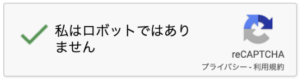
基盤:先人の手引きを頼みましょう… WordPressのプラグインでやる方法を解説してくれている記事がありますね。2019年7月のだから結構新鮮です。
社長:それそれ、その reCAPTCHA てやつ。
基盤:じゃあ先人の手引きどおりにやってみます。まずは Google reCAPTCHA の作成ページを開いて、必要項目を2、3選択して「送信」。「登録されました」。「サイトキー」と「シークレットキー」というのができました。
社長:とりあえずそのキー、PDFにして保存しときますか。で、それを WordPress に入れろと。
基盤:reCaptcha でプラグインを検索すると色々ありますね。この先人のお勧めは Invisible reCaptcha for WordPress。確かに有効インストール数 100,000+、人気上位ですね。ただ、ちょっと更新が2ヶ月止まってるとか。まあ、とりあえずインストールして、さっきのキーを入力して保存と。
社長:それでそれを表示するには?
基盤:どのフォームに適用するか選択するだけですね。とりあえず全部プチプチっと。保存。
社長:で、フォームに行ってみると… おー、出た出た。

基盤:確かに、5分でできるという看板に偽り無しですね。
社長:正確には、3分くらいかな。
基盤:でも、このバッジ、Safariではちゃんと表示されませんね((これはiframeをclient-side CSSで消していたためだった))。Edgeではぷるぷるするし。少なくともインライン表示にしといたほうが良いみたいです。
社長:うーん、v2 にしといたほうが安全かもね。
基盤:では、Google で v2 のキーを作ります。で貼り付けるとこんな感じ。

社長:ああ、これのほうが安心感もあるね。投稿フォーム用なら、手動かつ visible のほうがかえって良い気がする。
基盤:それで WordPress のプラグインのほうも、さっきのはやめて、この Simple Google reCAPTCHA というのにしました。このシンプルさ加減、必要にして十分。最高です。

社長:すばらしい。なんかイマイチ評価が低いみたいだけど、世の中ゴテゴテしたのが好きな人が多いからかな。わたし的にはこの「いざとなったらFTPで(Keep on mind, that in case of emergency, you can disable this plugin via FTP access, just rename the plugin folder.)」という但し書きがいいと思います。
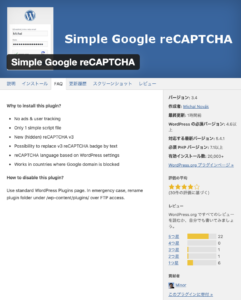
社長:気にいったので、ためしにちょっとだけ寄付してみましょう。
経理:経費ではちょっと難しいかと…
社長:ではポケットマネーで。ポチッと。
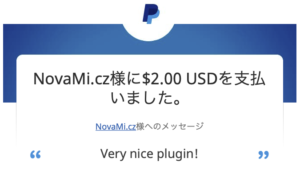
--
2020-0527 SatoxITS
